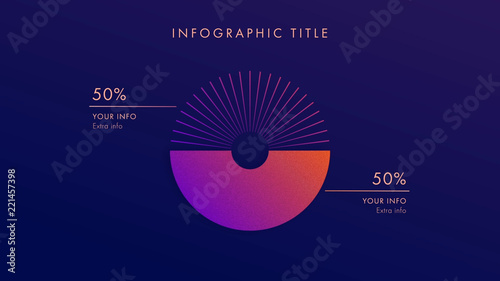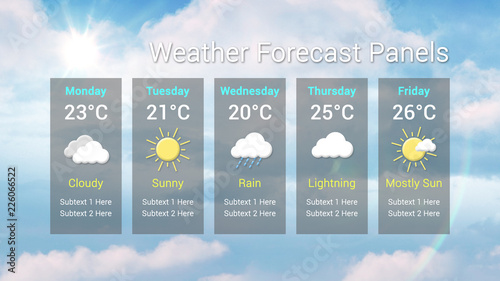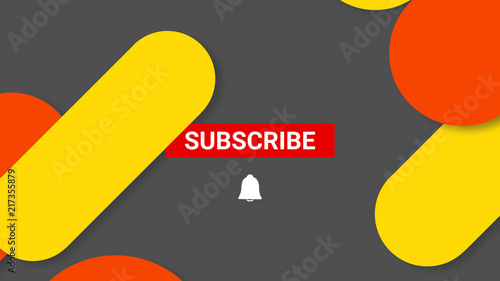動画編集において「ワイプ」という言葉は、大きく分けて2つの意味で使われます。一つは、テレビ番組やゲーム実況動画でよく見かける、メイン映像の中に小さく別の映像を表示する「小窓」としてのワイプ。もう一つは、場面転換の際に映像が拭き取られるように切り替わる「ワイプトランジション」です。無料動画編集ソフトAviUtlでは、これら両方のワイプ表現を簡単に作成できます。
この記事では、AviUtlを使って「小窓ワイプ」と「ワイプトランジション」を作成する具体的な方法を、初心者の方にも分かりやすく解説します。それぞれの表現が持つ効果や、さらにクオリティを高めるための応用テクニックまで網羅していますので、ぜひあなたの動画編集に役立ててください。
AviUtlのトランジション機能全般について詳しく知りたい方は、以下の記事も参考にしてください。
Aviutlからステップアップ!
After Effectsなら、テンプレートを使ってさらに高度な表現が驚くほど簡単に作れます。
テンプレートも10点まで無料
動画の表現力を高める「小窓ワイプ(ピクチャーインピクチャー)」の作り方
テレビ番組でタレントのリアクションが小窓で表示されたり、YouTubeのゲーム実況動画で実況者の顔が画面の隅に映し出されたりするのを見たことがあるでしょう。これが「小窓ワイプ」と呼ばれる表現です。別名「ピクチャーインピクチャー(PinP)」とも呼ばれ、メインの映像に別の映像を重ねて表示することで、視聴者に多くの情報を伝えたり、臨場感を高めたりする効果があります。
小窓ワイプの基本:素材の配置とサイズ調整
AviUtlで小窓ワイプを作成する手順は非常にシンプルです。メインとなる動画の上に、小窓として表示したい動画や画像を重ねて配置し、サイズと位置を調整するだけです。
タイムラインへの素材配置の重要性
まず、メインとなる背景動画をタイムラインの下のレイヤーに、小窓として表示したい動画や写真をその上のレイヤーに配置します。AviUtlでは、レイヤーの数字が大きいほど前面に表示されるため、ワイプ用の映像はメイン映像よりも数字の大きいレイヤーに配置してください。
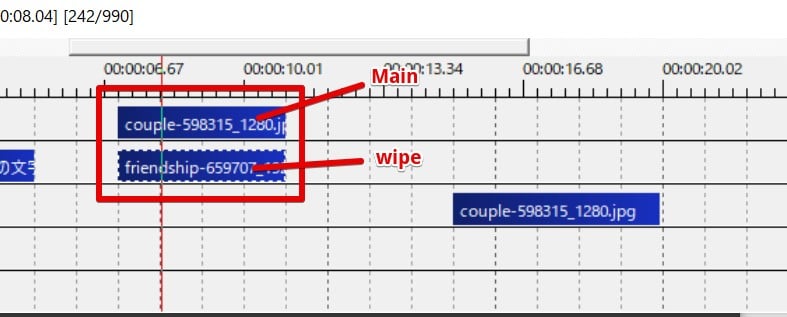

AviUtlのレイヤーは数字が小さいほど奥に、数字が大きいほど手前に表示されます。ワイプ動画はメイン動画より数字の大きいレイヤーに配置しましょう。
ワイプ映像のサイズと位置調整
ワイプ表示したい映像をダブルクリックして「設定」ダイアログを開き、「拡大率」の項目を調整してサイズを縮小します。また、X、Y座標を調整することで、小窓を画面の好きな位置に配置できます。
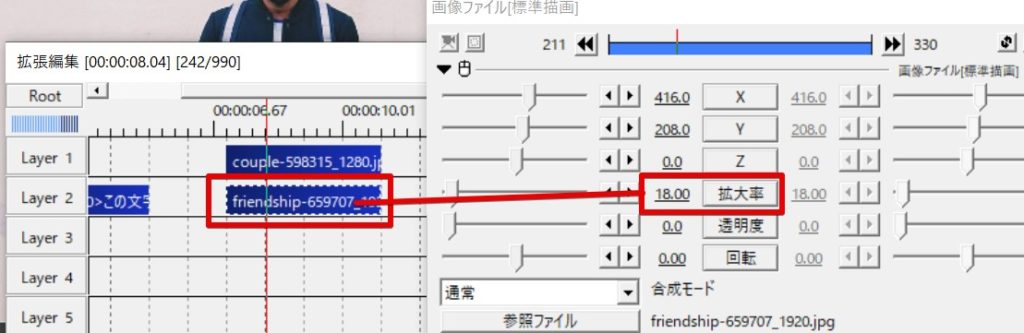
個人的な経験ですが、キーボードの[Alt]キーを押しながらプレビュー画面でワイプ映像をドラッグすると、直感的に拡大・縮小ができるので、この方法が最も効率的だと感じています。微調整は設定ダイアログで行うと良いでしょう。
小窓ワイプの完成
重ねた動画や写真のサイズと位置を調整できれば、小窓ワイプの完成です。この基本的な手順で、ゲーム実況やリアクション動画など、様々なコンテンツに活用できるワイプ表現が作成できます。

プロの仕上がりへ!小窓ワイプの応用テクニック
基本的なワイプ表現に加えて、いくつかのテクニックを組み合わせることで、よりプロフェッショナルで視認性の高いワイプを作成できます。
縁取り(枠線)の追加で視認性アップ
ワイプに縁取りを追加すると、メイン映像との境界がはっきりし、視認性が格段に向上します。ワイプ表示している動画オブジェクトの設定ダイアログで「+」ボタンをクリックし、「縁取り」を追加します。縁の色や太さ、ぼかしなどを調整して、お好みのデザインに仕上げましょう。
クリッピングと図形オブジェクトで自由な形に
ワイプの形を四角以外にしたい場合は、「クリッピング」と「図形オブジェクト」を組み合わせるのが効果的です。ワイプ表示したい動画オブジェクトの上に図形オブジェクト(円、星、ハートなど)を配置し、ワイプ動画オブジェクトを右クリックして「上のオブジェクトでクリッピング」を選択します。これにより、図形の形でワイプ映像を切り抜くことができます。

クリッピングと図形オブジェクトを組み合わせることで、丸や星形など、様々な形のワイプ窓が作れます。動画の雰囲気に合わせて試してみてください。
グリーンバック素材の活用
もしワイプ用の映像がグリーンバックで撮影されている場合、AviUtlの「カラーキー」や「クロマキー」などの機能を使って背景を透過させることができます。これにより、人物だけが小窓に表示される、より自然なワイプ表現が可能です。
グリーンバック撮影は、背景を自由に合成できるため、ゲーム実況者の顔出しワイプなどで非常に重宝されます。専用の機材が必要になりますが、動画のクオリティを格段に向上させる投資としては非常に有効です。
 AviUtlで場面転換にアニメーション効果を適用する方法
AviUtlは、その高い拡張性により、無料でありながらプロレベルの動画編集を可能にする強力なツールです。特に動画の印象を大きく左右する「場面転換」は、AviUtlでは「シー
AviUtlで場面転換にアニメーション効果を適用する方法
AviUtlは、その高い拡張性により、無料でありながらプロレベルの動画編集を可能にする強力なツールです。特に動画の印象を大きく左右する「場面転換」は、AviUtlでは「シー
 AviUtlでシーンチェンジを適用する方法
動画編集において、場面の切り替わりをスムーズかつ印象的に演出する「トランジション」は非常に重要な要素です。AviUtlではこの効果を「シーンチェンジ」と呼び、多様な表
AviUtlでシーンチェンジを適用する方法
動画編集において、場面の切り替わりをスムーズかつ印象的に演出する「トランジション」は非常に重要な要素です。AviUtlではこの効果を「シーンチェンジ」と呼び、多様な表
場面転換をスムーズに!「ワイプトランジション(シーンチェンジ)」の作り方
動画編集におけるもう一つの「ワイプ」は、場面が切り替わる際に、まるで拭き取るように次の場面が現れる「トランジション効果」を指します。「wipe=拭き取る」という言葉の通り、直線や円、時計回りなど、様々な図形や動きで場面転換を演出します。AviUtlではこの効果を「シーンチェンジ」と呼び、簡単に適用することができます。
ワイプトランジションの基本手順
AviUtlでワイプトランジションを適用するには、「シーンチェンジオブジェクト」を使用します。
シーンチェンジオブジェクトの挿入
タイムラインの空白部分を右クリックし、「フィルタオブジェクトの追加」から「シーンチェンジ」を選択して追加します。このオブジェクトが、場面転換の起点となります。
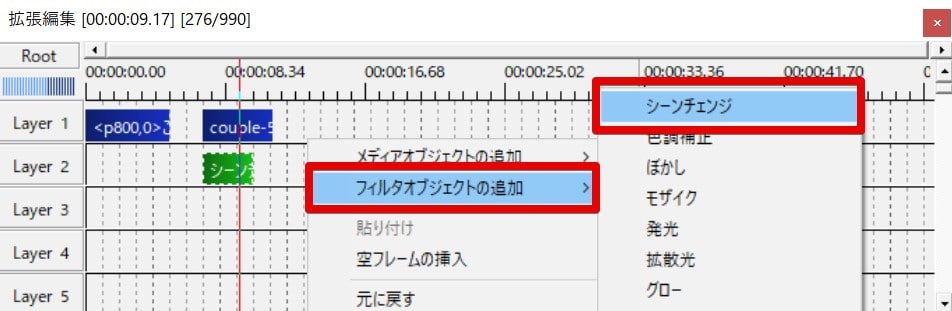
シーンチェンジ効果を「ワイプ」に切り替える
挿入されたシーンチェンジオブジェクトをダブルクリックすると表示されるダイアログ内のプルダウンメニューを開きます。ここから、様々なトランジション効果を選択できます。ワイプ効果を適用するには、「ワイプ(円)」「ワイプ(四角)」「ワイプ(時計)」「ワイプ(横)」「ワイプ(縦)」のいずれかを選択してください。
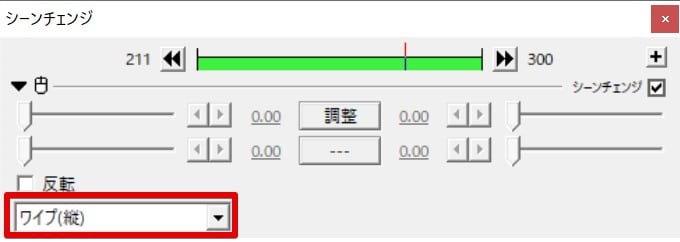
シーンチェンジオブジェクトのタイミングと位置を調整
ワイプトランジションを設定したシーンチェンジオブジェクトは、切り替えたい2つのオブジェクトの間に配置し、2つ目のオブジェクトの開始時間にぴったりと吸着させるように調整します。また、シーンチェンジオブジェクトは、タイムラインの見た目上の下の段(対象となる動画や画像よりも数字の小さいレイヤー)に位置するように配置する必要があります。この配置が間違っていると、正しくトランジション効果が適用されません。
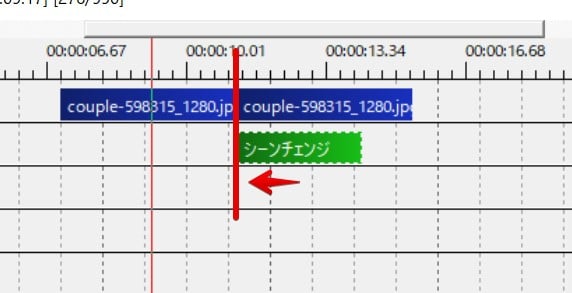

シーンチェンジオブジェクトの配置場所が間違っていると、正しく効果が適用されないので注意しましょう。特にレイヤーの上下関係と開始位置は重要です。
ワイプトランジションをさらにカスタマイズする
AviUtlのワイプトランジションは、単に種類を選ぶだけでなく、様々なパラメータを調整してオリジナルの演出を作り出すことができます。
「反転」オプションでワイプの方向を変える
多くのワイプ効果には「反転」というチェックボックスがあります。これをオンにすることで、ワイプの進行方向を逆にすることができます。例えば、「ワイプ(円)」であれば、通常は中心から外に広がるのが、反転すると外から中心に閉じる動きになります。
「初期角度」や「サイズ」「方向」「ぼかし」の調整
「ワイプ(時計)」では「初期角度」を調整することで、ワイプが始まる位置(例:12時、3時など)を変更できます。 また、「図形ワイプ」などでは「サイズ」や「方向」を調整することで、ワイプの大きさや広がる向きを細かく設定することが可能です。 さらに、「ぼかし」の値を調整することで、ワイプの境界線を滑らかにしたり、柔らかい印象にすることもできます。
オリジナルワイプの追加で個性を出す
AviUtlは、ユーザーが作成したモノクロのPNG画像をワイプ素材として追加できる拡張性を持っています。AviUtlのインストールフォルダ内に「transition」というフォルダを作成し、その中にモノクロPNG画像を配置するだけで、シーンチェンジやワイプエフェクトのプルダウンメニューに新しい種類が追加されます。 これにより、既存のワイプでは表現できない、より個性的な場面転換を実現できます。
オリジナルのワイプ素材は、動画のブランドイメージを強化したり、特定のテーマに合わせたユニークな演出を加えたりする際に非常に有効です。インターネット上には無料の素材も配布されていますし、Photoshopなどの画像編集ソフトで自作することも可能です。

オリジナルのワイプ素材を追加すれば、より個性的な動画演出が可能になります。モノクロのPNG画像を用意し、AviUtlフォルダ内の「transition」フォルダに入れるだけです。
 AviUtlのシーンチェンジの全一覧画像
AviUtlで動画編集を行う際、場面転換をスムーズかつ魅力的に演出するために欠かせないのが「シーンチェンジ」機能です。一般的な動画編集ソフトでは「トランジション」と呼
AviUtlのシーンチェンジの全一覧画像
AviUtlで動画編集を行う際、場面転換をスムーズかつ魅力的に演出するために欠かせないのが「シーンチェンジ」機能です。一般的な動画編集ソフトでは「トランジション」と呼
 AviUtlでシーンの切り替えを行う方法
AviUtl(エーブイアイユーティル)は、無料で高機能な動画編集ソフトとして、多くのクリエイターに愛用されています。動画のクオリティを大きく左右する要素の一つに「シー
AviUtlでシーンの切り替えを行う方法
AviUtl(エーブイアイユーティル)は、無料で高機能な動画編集ソフトとして、多くのクリエイターに愛用されています。動画のクオリティを大きく左右する要素の一つに「シー
AviUtlでワイプ表現をマスターし、動画の質を飛躍的に向上させよう
「ワイプ」という言葉が持つ2つの意味合い、すなわち「小窓表示」と「場面転換」について、AviUtlでの具体的な作成方法を解説しました。どちらの表現も、動画のメッセージをより効果的に伝え、視聴者の興味を引きつけるために非常に重要な要素です。
特にYouTubeのゲーム実況動画などで多用される小窓ワイプは、視聴者との一体感を高める上で欠かせない表現です。また、ワイプトランジションは、単調になりがちな場面転換にリズムと視覚的な楽しさを加えることができます。
AviUtlは無料で利用できるにもかかわらず、これらの高度なワイプ表現を柔軟に作成できる優れた動画編集ソフトです。 ムービーメーカーやiMovieなど、他の無料編集ソフトでは実現が難しい表現も、AviUtlなら可能です。操作に慣れるまで少々時間がかかるかもしれませんが、その学習コストを補って余りあるほどの表現力を手に入れることができるでしょう。
ぜひこの記事を参考に、AviUtlで様々なワイプ表現を試して、あなたの動画のクオリティを飛躍的に向上させてください。動画編集の幅が広がり、より魅力的なコンテンツ制作につながるはずです。
AviUtlのトランジション/シーンチェンジについてさらに詳しく知りたい方は、以下の記事もご覧ください。
AviUtlのトランジション/シーンチェンジについてさらに詳しく知りたい方はこちら
無料の動画編集ソフトに
動画の質を高めるアニメーション素材
10点まで無料でダウンロードできて商用利用もOK!今すぐ使えるテンプレート